Arduino Nano - Matrice de LED Bluetooth
Ce tutoriel vous explique comment utiliser un Arduino Nano pour contrôler un afficheur matriciel LED avec un smartphone via Bluetooth ou BLE.
Nous aurons la possibilité de choisir entre deux modules différents : HC-05 pour le Bluetooth classique (Bluetooth 2.0) et HM-10 pour le Bluetooth Low Energy (BLE, Bluetooth 4.0). Le tutoriel fournira des instructions pas à pas pour les deux modules avec Arduino Nano.
Pour envoyer des messages depuis le smartphone vers l'Arduino Nano, nous utiliserons l'application Bluetooth Serial Monitor. Une fois le message reçu par l'Arduino Nano, il sera affiché sur l'affichage matriciel LED.
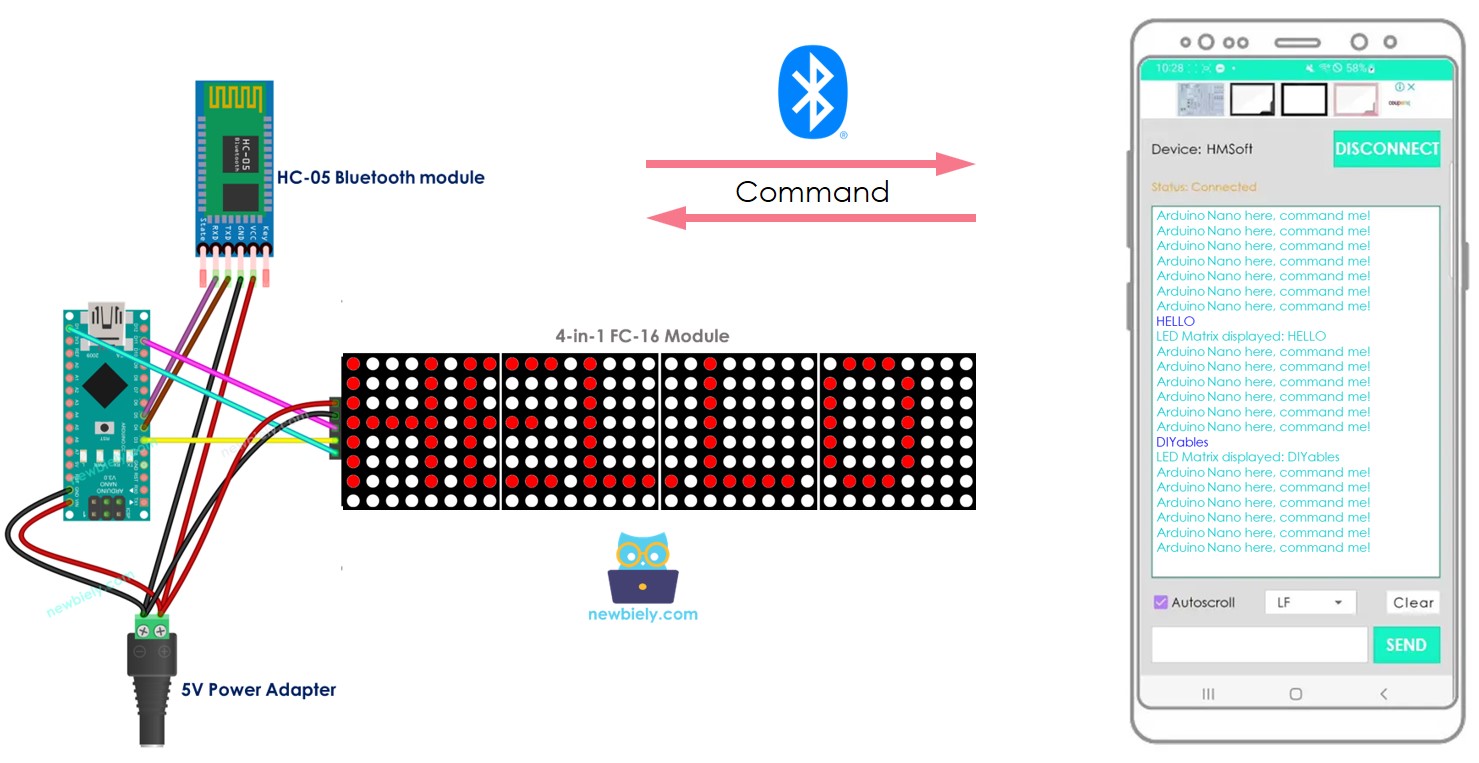
En détail, nous allons apprendre :
- Comment connecter l'afficheur matriciel LED et le module Bluetooth classique HC-05 (Bluetooth 2.0) à Arduino Nano.
- Comment connecter l'afficheur matriciel LED et le module Bluetooth basse consommation HM-10 (BLE, Bluetooth 4.0) à Arduino Nano.
- Comment programmer Arduino Nano pour recevoir le texte d'un smartphone via Bluetooth ou BLE et l'afficher sur la matrice LED.
Préparation du matériel
Ou vous pouvez acheter les kits suivants:
| 1 | × | Kit de Capteurs DIYables (30 capteurs/écrans) | |
| 1 | × | Kit de Capteurs DIYables (18 capteurs/écrans) |
À propos de l'affichage matriciel LED et du module Bluetooth
Avant de commencer ce tutoriel, il est suggéré que vous ayez une compréhension générale des affichages matriciels à LED et des modules Bluetooth, y compris leurs brochages, leur fonctionnement et comment les programmer. Si vous n'êtes pas familier avec ces concepts, veuillez consulter les tutoriels suivants pour plus d'informations :
- Arduino Nano - Matrice de LED. tutorial
- Arduino Nano - Bluetooth. tutorial
- Arduino Nano - BLE. tutorial
Diagramme de câblage
- Pour contrôler l'affichage de la matrice LED via Bluetooth Classique, vous pouvez utiliser le module Bluetooth HC-05 et le connecter à l'Arduino Nano conformément au schéma de câblage ci-dessous :
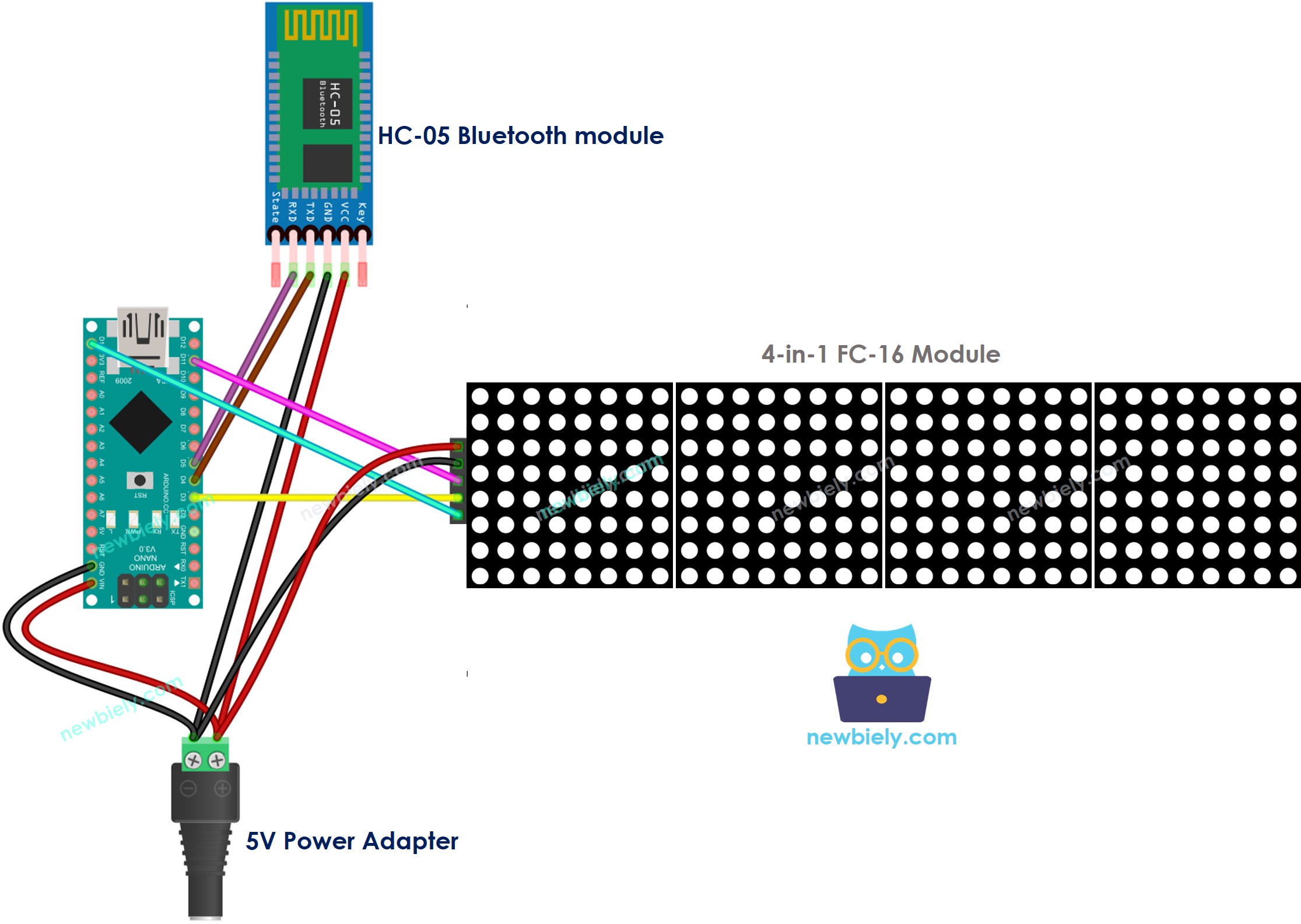
Cette image a été créée avec Fritzing. Cliquez pour agrandir l'image.
- Pour contrôler l'affichage de la matrice LED via BLE, le module Bluetooth HM-10 doit être connecté à l'Arduino Nano conformément au schéma de câblage ci-dessous :
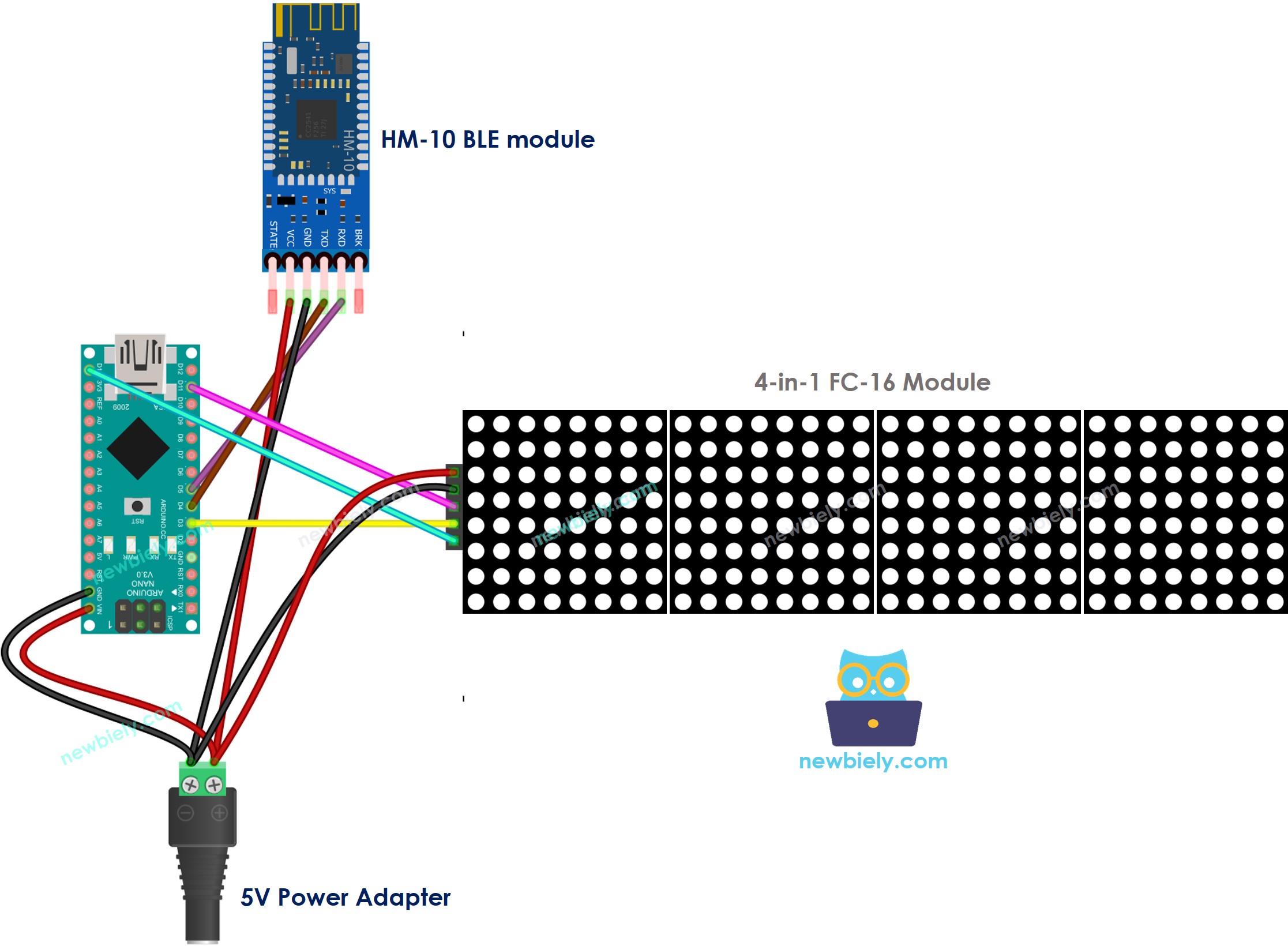
Cette image a été créée avec Fritzing. Cliquez pour agrandir l'image.
Code Arduino Nano - contrôle de l'affichage de la matrice LED via Bluetooth/BLE
Le code peut être utilisé aussi bien avec le module Bluetooth HC-10 qu'avec le module BLE HM-10. Aucune modification nécessaire.
Étapes rapides
- Cliquez sur l'icône Libraries dans la barre de gauche de l'IDE Arduino.
- Recherchez “MD_Parola” et localisez la bibliothèque MD_Parola.
- Ensuite, cliquez sur le bouton Install.
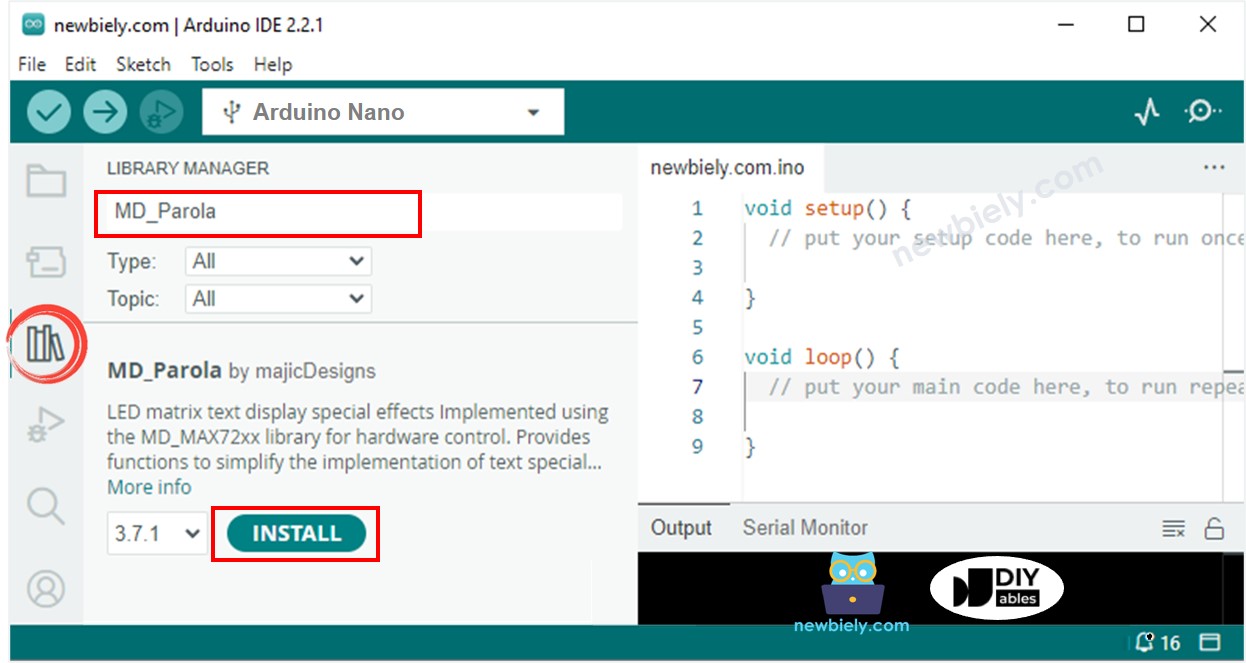
- On vous demandera d'installer la bibliothèque "MD_MAX72XX"
- Cliquez sur le bouton Install All pour installer la dépendance.
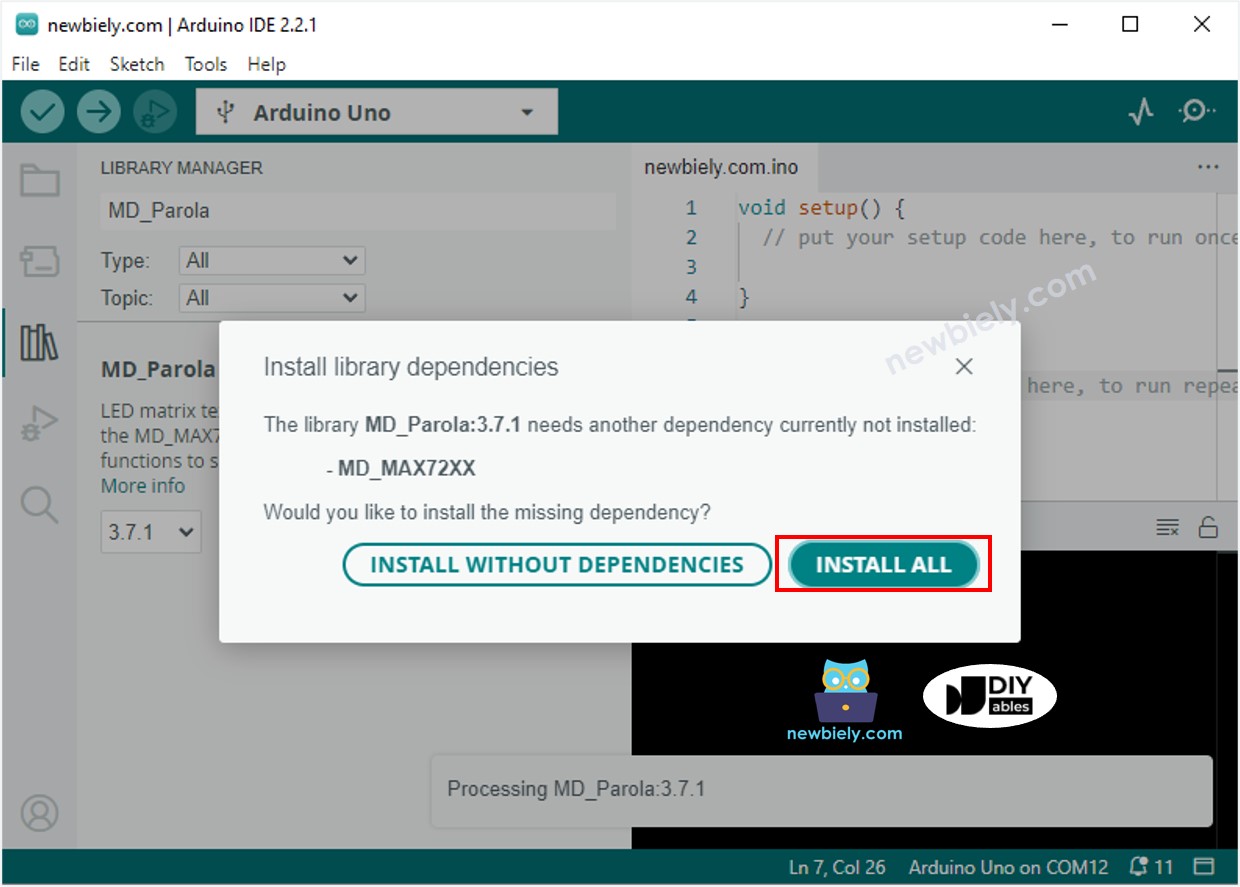
- Téléchargez l'application Bluetooth Serial Monitor sur votre smartphone.
- Prenez le code fourni et ouvrez-le avec l'IDE Arduino. Téléchargez le code sur votre Arduino Nano. Si vous rencontrez des difficultés pour télécharger le code, essayez de déconnecter les broches TX et RX du module Bluetooth, téléchargez le code, puis reconnectez les broches RX/TX.
- Lancez l'application Bluetooth Serial Monitor sur votre smartphone.
- Choisissez entre Bluetooth classique ou BLE, selon le module que vous utilisez.
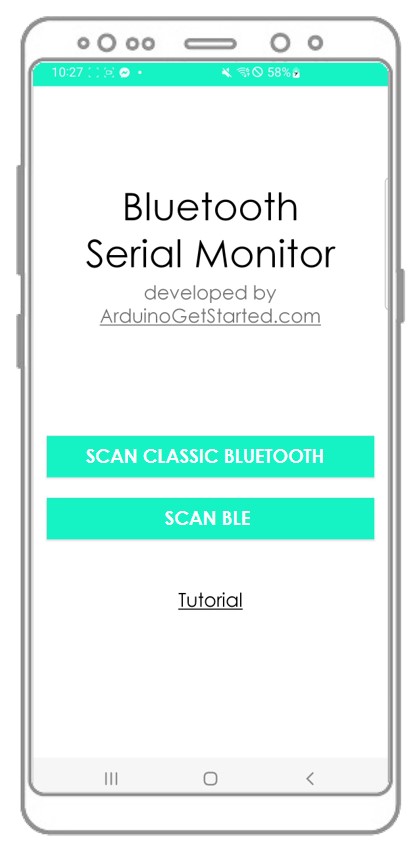
- Connectez l'application Bluetooth au module Bluetooth HC-05 ou au module BLE HM-10.
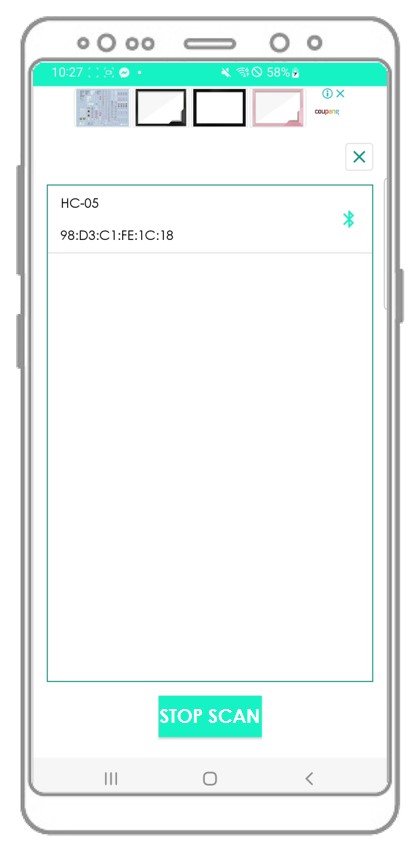
- Tapez un message, par exemple « HELLO », puis appuyez sur le bouton Envoyer pour le transmettre à l'Arduino Nano.
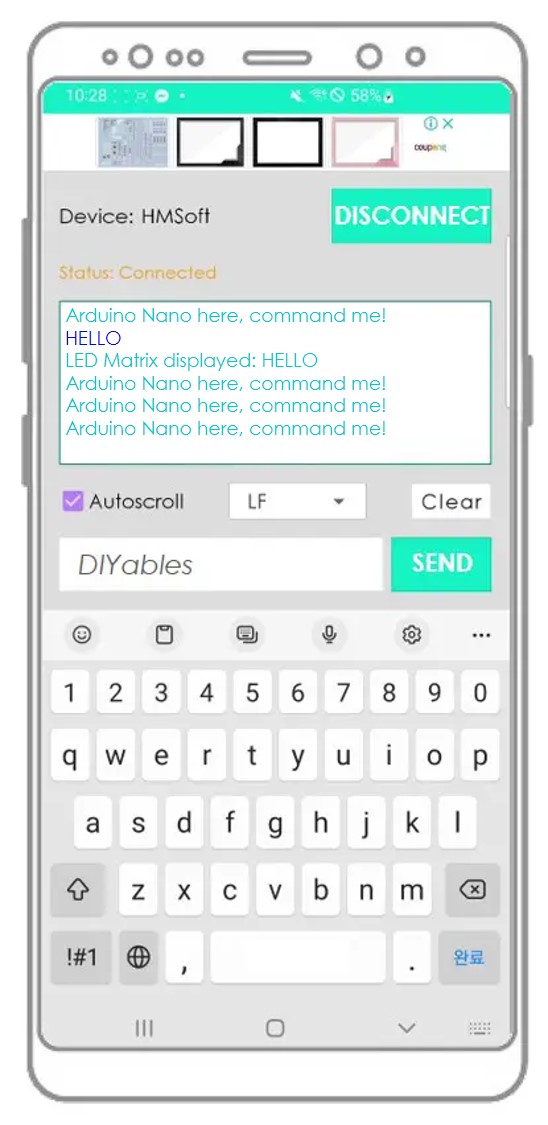
- Examinez le message affiché sur l'afficheur à matrice LED et l'application Bluetooth.
- Confirmez le résultat sur l'application Android.
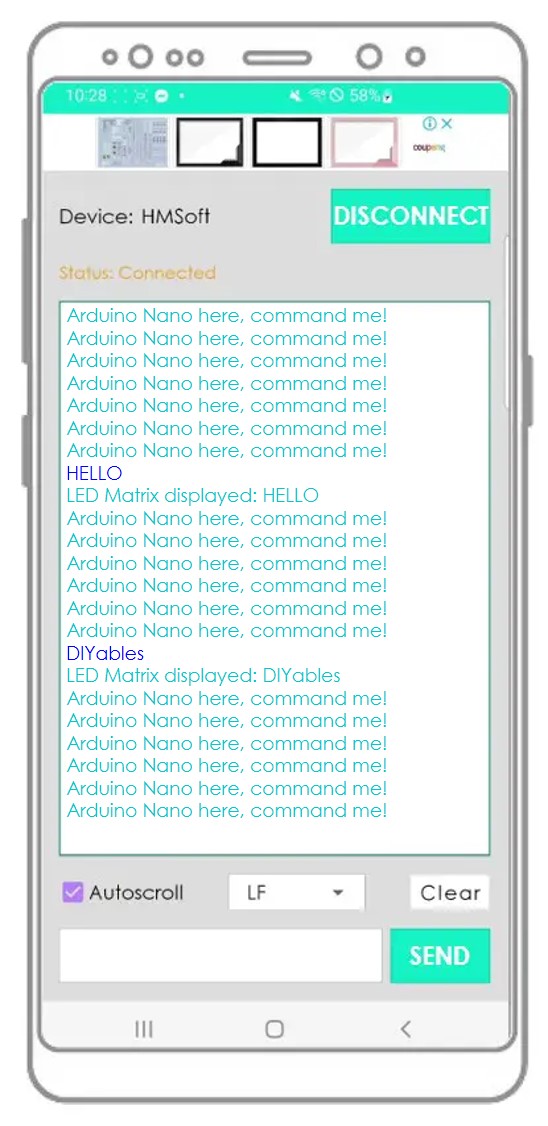
Si vous avez trouvé l'application Bluetooth Serial Monitor utile, prenez un moment pour laisser une évaluation de 5 étoiles sur le Play Store. Vos retours seraient grandement appréciés ! Merci !
